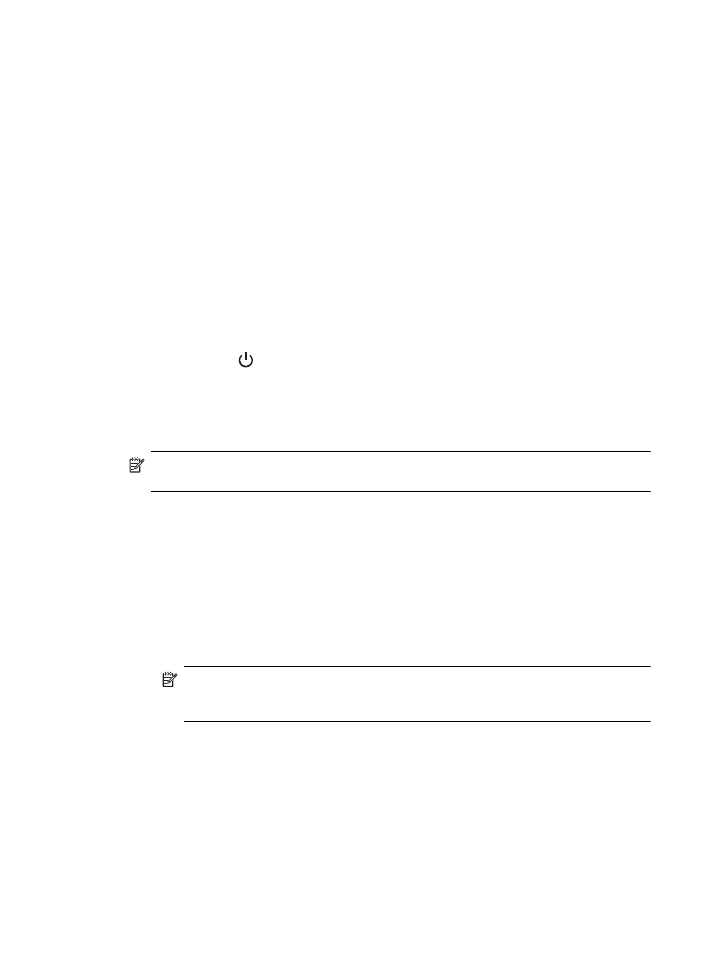
Windows
Untuk menghapus instalan, metode 1
1.
Putuskan sambungan printer dari komputer. Jangan hubungkan printer ke komputer
sebelum Anda selesai menginstal ulang perangkat lunak HP.
2.
Di desktop komputer, klik Start [Mulai], pilih Programs [Program] atau All Programs
[Semua Program], klik HP, klik nama printer, lalu klik Uninstall [Hapus Instalan].
3.
Ikuti petunjuk pada layar.
4.
Jika ditanya apakah Anda ingin menghapus file yang digunakan bersama, klik No (Tidak).
Program lain yang menggunakan file ini mungkin tidak berfungsi dengan benar jika file
tersebut dihapus.
5.
Hidupkan ulang komputer.
6.
Untuk menginstal ulang perangkat lunak HP, masukkan CD perangkat lunak HP ke drive
CD komputer, lalu ikuti petunjuk di layar.
7.
Hubungkan printer ke komputer jika perangkat lunak HP memerintahkannya.
8.
Tekan tombol
(Daya) untuk menghidupkan printer.
Setelah menghubungkan dan menghidupkan printer, Anda mungkin harus menunggu
beberapa menit sampai semua proses Plug and Play selesai.
9.
Ikuti petunjuk pada layar.
Untuk menghapus instalan, metode 2
Catatan Gunakan metode ini jika Uninstall [Hapus Instalan] tidak tersedia pada menu Start
[Mulai] Windows.
1.
Di desktop komputer, klik Start [Mulai], pilih Settings [Pengaturan], klik Control Panel
[Panel Kontrol], lalu klik Add/Remove Programs [Tambah/Hapus Program].
- Atau -
Klik Start [Mulai], klik Control Panel [Panel Kontrol], lalu klik dua kali Programs and
Features [Program dan Fitur].
2.
Pilih nama printer, lalu klik Change/Remove [Ubah/Hapus] atau Uninstall/Change [Hapus
Instalan/Ubah].
Ikuti petunjuk pada layar.
3.
Putuskan sambungan printer dari komputer.
4.
Hidupkan ulang komputer.
Catatan Sebaiknya putuskan sambungan printer sebelum menghidupkan ulang
komputer. Jangan hubungkan printer ke komputer sebelum Anda selesai menginstal
ulang perangkat lunak HP.
5.
Masukkan CD perangkat lunak HP ke drive CD komputer, lalu mulai program Konfigurasi.
6.
Ikuti petunjuk pada layar.